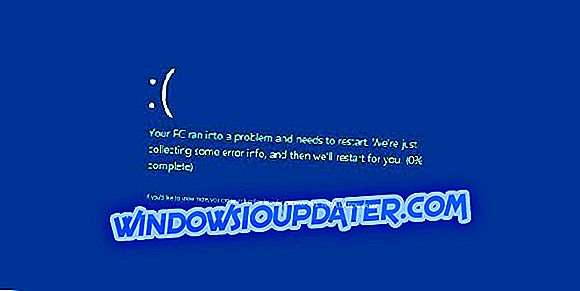Alcuni dei nostri lettori hanno segnalato che la loro app Calendario si blocca in Windows 10, Windows 8 e persino in Windows 8.1. Quindi, abbiamo deciso di dare un'occhiata agli errori per noi stessi e provare a fornire alcune soluzioni di lavoro per coloro che ne hanno bisogno. Leggi di seguito per ulteriori informazioni.

Alcuni utenti di Windows 8, Windows 8.1, Windows 10 e Windows RT sono apparentemente colpiti da problemi con l'app Calendario integrata. La mia raccomandazione immediata è di assicurarmi che stiano utilizzando l'ultima versione dell'app, poiché Microsoft aggiorna frequentemente le app integrate con correzioni per vari bug. Probabilmente lo stai già utilizzando, a meno che tu non abbia spuntato gli aggiornamenti automatici. L'app Calendario di solito viene aggiornata insieme alle app Mail e Persone, quindi potresti avere problemi con tutte loro. Ecco cosa dice un utente:
quando provo ad aprire la mia app per il calendario sembra che si blocca e non riesco a farlo aprire da quando, anche dopo averlo spento, in cerca di aggiornamenti, ecc .. qualche idea?
- LEGGI ANCHE: FIX: errore di Outlook durante la condivisione del calendario in Windows 10
Come risolvere l'arresto anomalo dell'app di Windows 10, 8.1 Calendar
- Disinstallare l'app Mail and Calendar
- Installa gli ultimi aggiornamenti di Windows
- Aggiorna il tuo PC
- Utilizzare un'app di calendario di terze parti
Quello che puoi fare è provare quanto segue: disinstallare l'app Mail integrata insieme alle app People, Calendar e Messaging, poiché sono raggruppate insieme. Successivamente, uscire dal dispositivo Windows 10, Windows 8 o Windows RT (Surface, molto probabilmente). Riavvia il dispositivo, quindi scarica solo l'app Mail da Windows Store che scaricherà anche quella del Calendario. Tuttavia, prima di eseguire questa operazione, assicurati che gli appuntamenti del calendario e i dati della posta siano sincronizzati con il tuo account Microsoft.
Solo per il gusto di farlo, assicurati di aver eseguito anche l'ultimo aggiornamento di Windows. Se nessuno dei passaggi menzionati non funziona, puoi procedere e provare ad eseguire un aggiornamento del tuo sistema Windows RT o Windows 10, Windows 8. Non preoccuparti, non è simile al vecchio Ripristino configurazione di sistema in quanto non perderai alcun file importante.
Se il problema persiste o non si desidera utilizzare Ripristino configurazione di sistema, è possibile scaricare e installare un'app di calendario di terze parti. Per ulteriori informazioni sulle migliori app di calendario da utilizzare sul tuo computer Windows, puoi consultare questo elenco.
Se hai suggerimenti e suggerimenti aggiuntivi su come correggere gli arresti anomali dell'app Calendar, puoi condividerli nei commenti seguenti.